在平时做项目时,我们有时会遇到注冊表的操作,比如前面我们须要获取IE浏览器地址栏的信息、获取"我的电脑"地址栏输入的目录信息、USB近期使用信息等.注冊表项是注冊表的基本组织单位,它包括子表项和值条目.简言之,注冊表项相当于注冊表里的目录.它们存储计算机安装程序的信息,如颜色设置、屏幕大小、历史记录等.
举个曾经使用注冊表最多的样例:当我们玩魔兽或dota时,总须要打开"执行"->输入"regedit"打开注冊表,在HKEY_CURRENT_USER->Software->Blizzard Entertainment->Warcraft III->Video中改动reswidth(屏幕宽)和resheight(屏幕高).使其屏幕分辩率与游戏一致全屏显示.
以下就具体解说注冊表的使用.
一.注冊表的结构
注冊表(registry)是Windows系统中一个重要的数据库,它用于存储有关应用程序、用户和系统信息.注冊表的结构就像一颗树.树的顶级节点(hive)不能加入、改动和删除.
例如以下图所看到的是Windows注冊表的顶级节点:
在C#中对注冊表进行操作,须要引用命名空间:using Microsoft.Win32.
RegistryKey类表示注冊表中的顶级结点,此类是注冊表的封装.
Registry类提供表示Windows注冊表中的根项RegistryKey对象,并提供訪问项/值的static方法.经常使用的Registry对象的顶级节点(蜂窝,hive)的属性例如以下表所看到的:
| Registry属性 | 注冊表顶级节点 | 说明 |
|---|---|---|
| ClassessRoot | HKEY_CLASSES_ROOT | 定义文档的类型\类以及与类型关联的信息以及COM组件的配置数据 |
| CurrentConfig | HKEY_CURRENT_CONFIG | 包括有关非用户特定的硬件的配置信息 |
| CurrentUser | HKEY_CURRENT_USER | 包括当前登录到Windows的用户的配置信息 |
| LocalMachine | HKEY_LOCAL_MACHINE | 包括与计算机相关的配置信息,无论用户是否登录 |
| Users | HKEY_USERS | 包括有关默认用户配置的信息 |
注冊表中经常使用的数据类型有:
REG_SZ字符串数据的主要类型,用于存储固定长度的字符串或其它短文本值.我们在实际程序中通常仅仅用这样的数据类型,假设要保存布尔值时,将它表示成0或1.
REG_BINARY用于存储二进制数据.
REG_EXPAND_SZ可扩展的字符串值,能够保存在执行时才解析的系统变量.
REG_MULTI_SZ以数组的格式保存多个文本字符串,每一个字符串"元素"都以null字符结束.
二.注冊表经常用法
1.创建注冊表键
首先先确定在哪个顶级结点下创建键,然后调用CreateSubKey()方法创建.
public RegistryKey CreateSubKey(
string subkey //要创建或打开的子项的名称或路径
)比如在HKEY_CURRENT_USER下创建键Eastmount和HKEY_CURRENT_USER\Software\Eastmount\test2.当中我们最经常使用的是在\Software这个键下创建程序产品键,保存一些程序的配置在注冊表中.假设Software中没有Eastmount键,则会先创建这个键及其子键.假设存在就不会重写.
//创建键
//在HKEY_CURRENT_USER下创建Eastmount键
RegistryKey test1 = Registry.CurrentUser.CreateSubKey("Eastmount");
//创建键结构 HKEY_CURRENT_USER\Software\Eastmount\test2
RegistryKey test2 = Registry.CurrentUser.CreateSubKey(@"Software\Eastmount\test2"); 注意:C#字符串中反斜杠是转义字符,前面加前缀@时,告诉字符串按字面值处理而不进行转义.@"Software\Eastmount\test2"="Software\\Eastmount\\test2".
执行结果例如以下: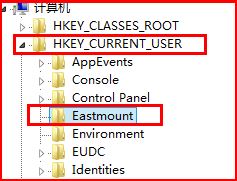
2.打开子键
public RegistryKey OpenSubKey(
string name, //要打开的子项名称或路径
bool writable //假设须要项的写訪问权限=true
) 3.删除注冊表的键
删除注冊表的键有两个方法: DeleteSubKey()和DeleteSubKeyTree().DeleteSubKey()删除不包含子键的键及其全部值,DeleteSubKeyTree()不仅删除键及其值,还删除键下全部子键(慎用该方法).
//函数原型
public void DeleteSubKey(
string subkey //要删除的子项名称
)
//删除HKEY_CURRENT_USER下创建Eastmount键
Registry.CurrentUser.DeleteSubKey("Eastmount");
//删除创建的子键test2
Registry.CurrentUser.DeleteSubKey(@"Software\Eastmount\test2");假设键不存在,会有异常错误提示,最好使用try..catch..异常处理.它只删除Software\Eastmount中子项test2而保留Eastmount项.结果例如以下图所看到的:
4.获取键值
Registry.GetValue()检索与指定的注冊表项中的指定名称关联的值.假设keyName指定的子项不存在,则返回null;否则返回与valueName关联的值;假设未找到valueName则返回defaultValue.
public static Object GetValue(
string keyName, //以注冊表顶级节点开头的键的完整路径
string valueName, //名称/值的名称
Object defaultValue //当valueName不存在时返回的值
)比如获取HKEY_CURRENT_USER\Environment中的path键值.
//获取Environment中路径
string strPath;
strPath = (string)Registry.GetValue(@"HKEY_CURRENT_USER\Environment",
"path", "Return this default if path does not exist");
MessageBox.Show(strPath);
RegistryKey.GetValue方法能够检索与指定名称关联的值.函数原型public object GetValue(string name).当中參数name表示键的名称.如程序中我获取计算机地址栏输入的信息.
//定义注冊表顶级结点 命名空间Microsoft.Win32
Microsoft.Win32.RegistryKey key = Microsoft.Win32.Registry.CurrentUser.OpenSubKey
("Software\\Microsoft\\Windows\\CurrentVersion\\Explorer\\TypedPaths", true);
//推断键是否存在
if (key != null)
{
//检索包括此项关联的全部值名称 即url1 url2 url3
string[] names = key.GetValueNames();
foreach (string str in names)
{
//获取url中相关联的值
listBox1.Items.Add(key.GetValue(str).ToString());
Num++;
}
//显示获取文件总数
this.textBox1.Text = Num + "个文件";
} 执行结果例如以下图所看到的.事实上还能够获取非常多东西,USB使用信息、浏览器使用信息、软件路径等等.
5.创建和设置键值
Registry.SetValue()方法设置指定的注冊表项的指定名称/值对,假设指定的项不存在,则创建该项.
//函数原型
public static void SetValue(
string keyName, //以注冊表顶级节点开头的键的完整路径
string valueName, //名称/值对的名称
Object value //要存储的值
)
//设置键值Version=1.25
Registry.SetValue(@"HKEY_CURRENT_USER\Software\YourSoftware", "Version", "1.25"); 注意:每次调用SetValue方法时,它都打开一个注冊表项,设置其值,然后关闭该项.假设须要大批量改动建议使用RegistryKey.SetValue方法.public object SetValue(string name,object value).
PS:举个简单的样例通过设置我的电脑-{20D04FE0-3AEA-1069-A2D8-08002B30309D}为1,就可以隐藏桌面我的电脑图标.改动为0又能够显示,你知不知道把目录加入".{20D04FE0-3AEA-1069-A2D8-08002B30309D}"后就变成了"我的电脑",能够用来隐藏文件.
RegistryKey rgK = Registry.CurrentUser.CreateSubKey(@"Software\Microsoft\Windows\CurrentVersion\Explorer\HideDesktopIcons\NewStartPanel");
rgK.SetValue("{20D04FE0-3AEA-1069-A2D8-08002B30309D}",1); 最后希望文章对大家有所帮助,文章主要是自己这段时间对C#调用注冊表信息的总结,一方面讲述了注冊表相关的基础知识,还有一方面通过代码结合图片格式讲述简单运用注冊表.同一时候假设文章中有什么啰嗦或不足之处,还请海涵.
文章參考自己的项目、MSDN和利用C#操作注冊表
(By:Eastmount 2014-5-11 夜9点半 原创CSDNhttp://blog.csdn.net/eastmount/)







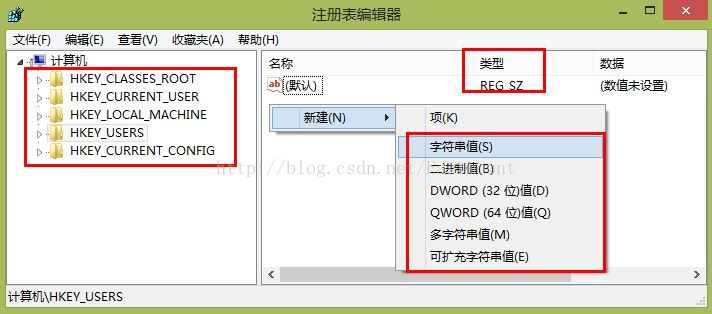
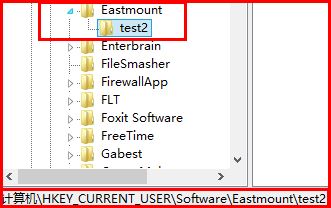
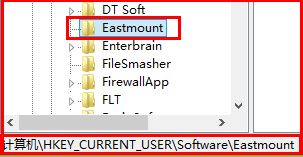
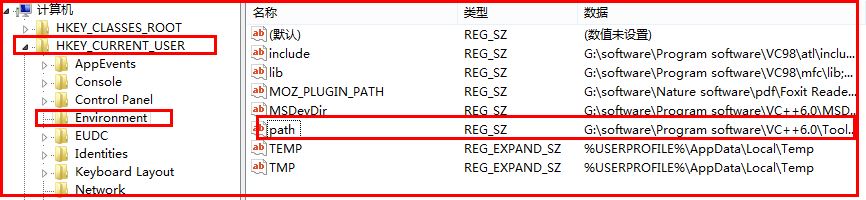
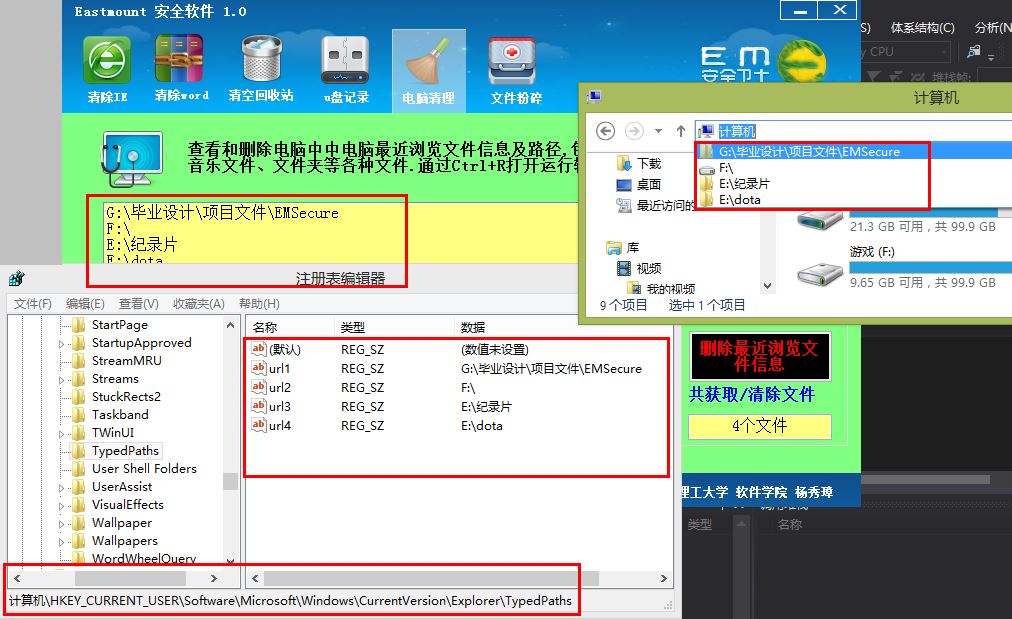














 982
982











 被折叠的 条评论
为什么被折叠?
被折叠的 条评论
为什么被折叠?








